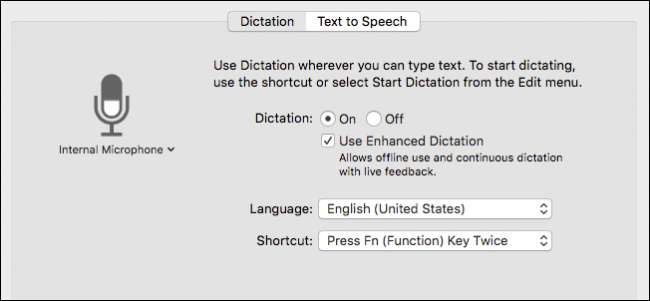
Có rất nhiều tin đồn rằng Apple sẽ bổ sung Siri vào OS X trong tương lai gần, nhưng điều bạn có thể không nhận ra là bạn đã có thể kiểm soát máy Mac của mình khá nhiều với tính năng Đọc chính tả nâng cao được tích hợp sẵn.
Đọc chính tả nâng cao không có nghĩa là hoạt động giống như Siri. Ví dụ: nó sẽ không kiểm tra điểm số thể thao hoặc e-mail của bạn, nhưng nó cung cấp khá nhiều lệnh mà bạn có thể sử dụng để điều khiển máy tính của mình. Hôm nay, chúng tôi sẽ hướng dẫn bạn cách bật, định cấu hình và sử dụng Tính năng chính tả nâng cao để điều khiển máy Mac chỉ bằng giọng nói của bạn.
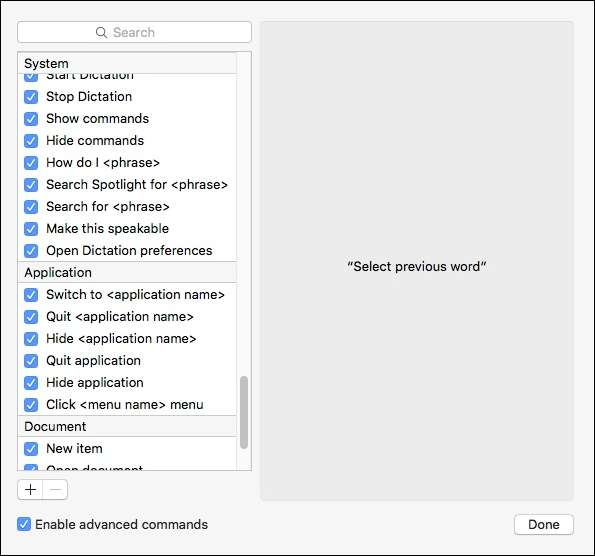
Để điều này hoạt động, trước tiên nó phải được kích hoạt. Để thực hiện việc này, hãy mở Tùy chọn Hệ thống và nhấp vào “Chính tả & Bài phát biểu”.
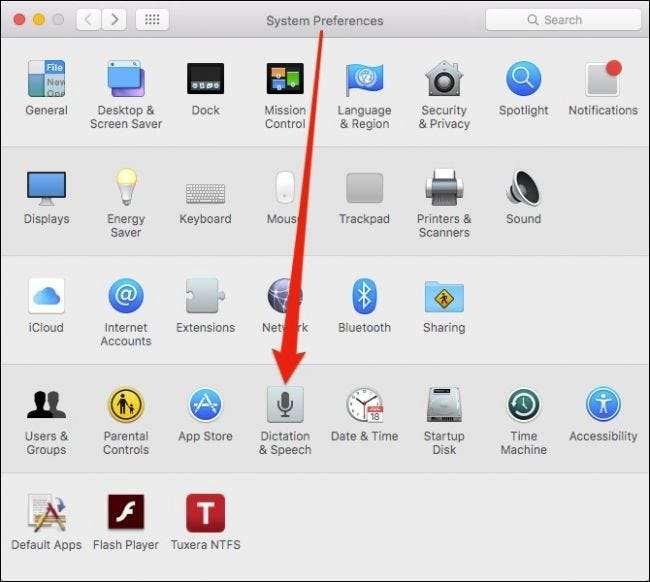
Đảm bảo rằng cả chính tả và sử dụng chính tả nâng cao đều được bật. Bạn cũng có thể chọn một phím tắt khác để khởi động công cụ đọc chính tả.
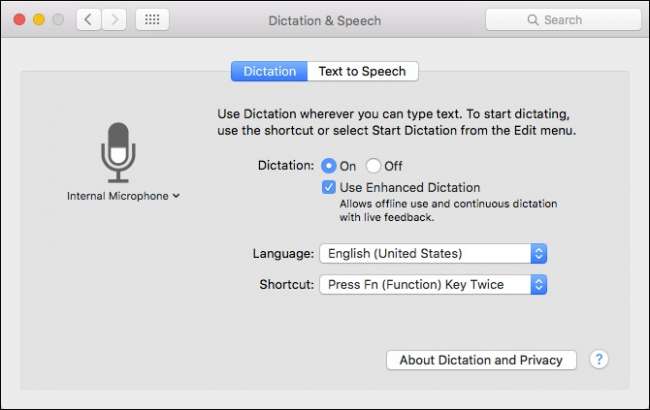
Để bắt đầu tính năng đọc chính tả, hãy nhấn nút “Fn” hai lần (trừ khi bạn chọn một phím tắt mới), thao tác này sẽ mở ra lời nhắc micrô nhỏ ở góc dưới bên phải để cho bạn biết rằng tính năng đọc chính tả đang bật và đang chờ lệnh của bạn.
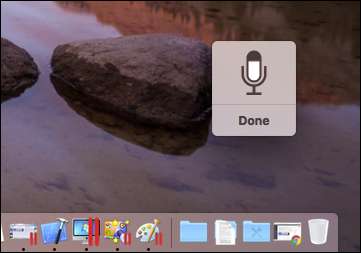
Nhìn chung, chính tả hoạt động khá tốt. Trên thực tế, chúng tôi đã quản lý để đọc toàn bộ câu này mà không có bất kỳ lỗi nào. Điều đó nói rằng, bạn có thể vẫn muốn sử dụng bàn phím cho hầu hết các bài viết nặng của mình.
Đối với các lệnh, bạn có thể muốn tuân thủ các nguyên tắc sau:
- Khi bạn sử dụng một lệnh, tốt nhất bạn nên tạm dừng một vài giây trước khi nói lệnh, nếu không lệnh đó sẽ được hiểu là văn bản nói.
- Nếu bạn muốn xem danh sách các lệnh, hãy nói “Hiển thị lệnh” và để ẩn chúng, hãy nói “Ẩn lệnh”.
- Nếu bạn muốn biết cách thực hiện một hành động cụ thể, hãy nói “Làm cách nào để…”, ví dụ: “Làm cách nào để thoát khỏi ứng dụng?”
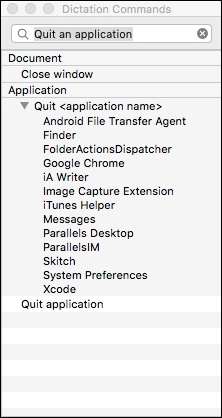
Nếu bạn muốn kiểm soát tốt hơn những lệnh nào bạn có thể sử dụng hoặc thậm chí tạo những lệnh mới, hãy chuyển đến bảng Trợ năng -> Chính tả và nhấp vào “Lệnh đọc chính tả…”.

Nếu bạn muốn vô hiệu hóa một lệnh nào đó, hãy bỏ chọn hộp bên cạnh nó, nếu bạn muốn bỏ một lệnh nào đó, hãy nhấp vào dấu “-”.
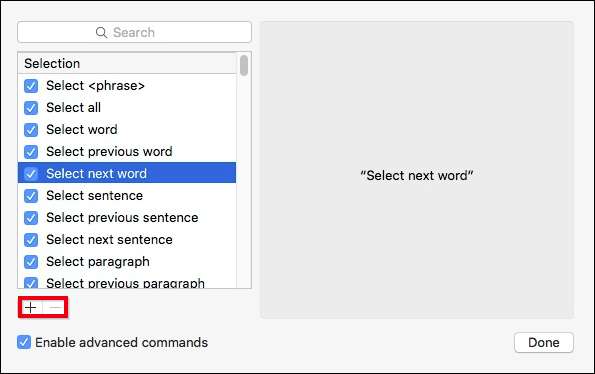
Để thêm lệnh tùy chỉnh, hãy nhấp vào dấu “+” và sau đó bạn có thể thêm một cụm từ, chọn ứng dụng và hành động để thực hiện.
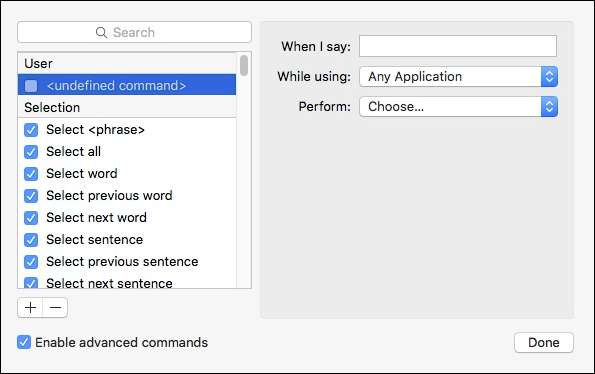
Để đạt được kết quả tốt khi tạo lệnh, hãy sử dụng các nguyên tắc sau:
- Sử dụng ít nhất hai từ trở lên; tránh sử dụng tên bao gồm một từ.
- Không sử dụng danh từ riêng hoặc từ có âm giống với các từ khác.
- Không sử dụng các từ được sử dụng bởi các lệnh khác, nếu không biểu tượng cảnh báo sẽ xuất hiện bên cạnh từ trùng lặp trong danh sách lệnh.
Khi bạn hoàn tất, hãy nhấp vào nút “Hoàn tất” và các lệnh tùy chỉnh của bạn sẽ xuất hiện ở đầu phần “Người dùng”.
Nếu Siri được đưa vào OS X, bạn có thể kích hoạt nó bằng giọng nói của mình. Bạn cũng có thể kích hoạt tính năng đọc chính tả bằng giọng nói của mình, mặc dù giọng nói này hơi khó nghe.
Để thực hiện việc này, trước tiên bạn phải mở các tùy chọn Trợ năng có trong Tùy chọn Hệ thống.

Khi mở tùy chọn Trợ năng, hãy sử dụng bảng điều hướng bên trái để cuộn xuống dưới cùng, nơi bạn sẽ tìm thấy các công cụ Chính tả.
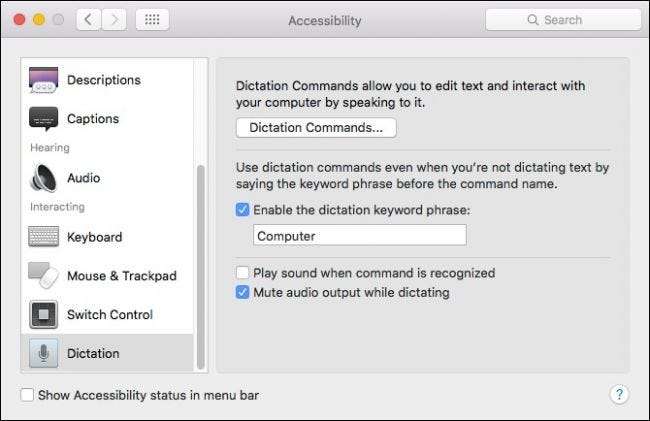
Bây giờ, hãy bật và cung cấp một cụm từ khóa chính tả, điều này đơn giản có nghĩa là khi nó đang nghe, chúng tôi có thể nhắc các tính năng chính tả bắt đầu bằng cách sử dụng cụm từ khóa bắt buộc. Để định cấu hình máy tính nghe cụm từ này, hãy nhấp vào biểu tượng micrô trong thanh menu, sau đó chọn “Nghe với cụm từ khóa bắt buộc”.
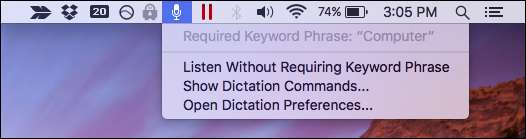
Máy tính của chúng tôi sẵn sàng chấp nhận lệnh của chúng tôi khi chúng tôi sử dụng cụm từ khóa bắt buộc “Máy tính”.
Điều đáng tiếc khi sử dụng cụm từ khóa là bạn không thể luyện đọc chính tả cho giọng nói của mình. Chúng tôi đã không gặp may mắn khi máy tính phản hồi khi chúng tôi sử dụng phương pháp này và nhận thấy phương pháp nhấn phím hoạt động đáng tin cậy hơn rất nhiều.
Ngoài việc sử dụng các công cụ chính tả để thực sự đọc chính tả văn bản, đây cũng là một cách khá thú vị để thực hiện một số lệnh khá mạnh. Khi bạn đã bật tính năng này, nó sẽ giúp bạn tiết kiệm thời gian và công sức, thêm vào đó là một điều thú vị.







